X
Nuestro equipo de editores e investigadores capacitados han sido autores de este artículo y lo han validado por su precisión y amplitud.
wikiHow's Content Management Team revisa cuidadosamente el trabajo de nuestro personal editorial para asegurar que cada artículo cumpla con nuestros altos estándares de calidad.
Este artículo ha sido visto 32 138 veces.
Este wikiHow te enseñará cómo usar la función de rastreo de dispositivos de la nube de Apple para localizar un iPhone.
Pasos
Parte 1
Parte 1 de 3:Activar Buscar mi iPhone
Parte 1
-
1Abre Ajustes. Es una aplicación gris que contiene engranajes (⚙️) y que generalmente se encuentra en la pantalla de inicio.
-
2Pulsa tu Apple ID. Es la sección que está en la parte superior del menú que contiene tu nombre y tu imagen (si has añadido una).
- Si no has iniciado sesión, pulsa Iniciar sesión con (tu dispositivo), ingresa tu Apple ID y la contraseña, luego pulsa Iniciar sesión.
- Si usas una versión antigua de iOS, quizás no necesites realizar este paso.
-
3Pulsa iCloud. Está en la segunda sección del menú.
-
4Desplázate hacia abajo y pulsa Buscar mi iPhone. Está en la parte inferior de la sección "APLICACIONES QUE USAN ICLOUD" del menú.
-
5Desliza "Buscar mi iPhone" a la posición "Encendido". Se volverá verde. Esta función te permite encontrar la ubicación del iPhone usando otro dispositivo.
-
6Desliza "Enviar última ubicación" a la posición "Encendido". Ahora el iPhone enviará su ubicación a Apple cuando la batería esté demasiado baja, antes de que se apague.Anuncio
Parte 2
Parte 2 de 3:Usar otro iPhone o iPad
Parte 2
-
1Abre Buscar mi iPhone en otro dispositivo.
-
2Inicia sesión con tu Apple ID. Usa el Apple ID y la contraseña que usaste en tu propio iPhone.
- Si la aplicación está en un dispositivo que pertenece a otra persona, es probable que tengas que pulsar Cerrar sesión en la esquina superior derecha de la pantalla de la aplicación para iniciar sesión con tu propio Apple ID.
-
3Pulsa tu iPhone. Debe aparecer en una lista de dispositivos debajo del mapa. La ubicación del teléfono se mostrará en el mapa.
- Si el teléfono se ha apagado o se ha quedado sin batería, la aplicación te mostrará la última ubicación conocida del dispositivo.
-
4Pulsa Acciones. Está en la parte inferior central de la pantalla.
-
5Pulsa Reproducir sonido. Está en la esquina inferior izquierda de la pantalla. Si el iPhone está cerca, entonces reproducirá un sonido para que puedas ubicarlo.
-
6Pulsa Modo perdido o Bloquear. Está en la parte inferior central de la pantalla. Usa esta opción si el iPhone está perdido en un lugar en el que alguna otra persona pueda encontrarlo o si crees que te lo han robado.
- Ingresa un código de desbloqueo para el teléfono (en el caso de que no tenga uno). Usa un conjunto de números aleatorios que no guarde relación contigo (no uses tu número del seguro social, tu fecha de nacimiento, el número de tu licencia de conducir o alguna otra cosa que sea personal).
- Envía un mensaje y contacta al número telefónico que se mostrará en la pantalla.
- Si el iPhone está en línea, entonces se bloqueará inmediatamente y no se podrá resetear sin el código de bloqueo. Podrás ver la ubicación actual del teléfono, así como cualquier cambio de ubicación.
- Si el teléfono está desconectado, entonces se bloqueará inmediatamente cuando se encienda. Recibirás una notificación de correo electrónico y podrás rastrear la ubicación del teléfono.
- Si tienes una Mac y has olvidado la contraseña del firmware o el código de Buscar mi iPhone, tendrás que llevar la Mac a Apple con una prueba de compra (como una factura o un recibo).
-
7Pulsa Borrar. Está en la esquina inferior derecha de la pantalla. Usa esta opción si te preocupa que no puedas recuperar el iPhone o que tu información personal corra peligro.
- Esta acción borra todos los datos del iPhone. En versiones más recientes de iOS, aún puedes rastrear el iPhone, bloquearlo y reproducir un sonido en este. Además, impedirá la activación del dispositivo iOS hasta que ingreses tu Apple ID y la contraseña. El iPhone aún podrá hacer llamadas de emergencia, pues es lo que exige la ley.
- Haz una copia de seguridad del iPhone en iCloud o en iTunes de manera regular, en caso de que alguna vez debas restaurar los datos borrados.
Anuncio
Parte 3
Parte 3 de 3:Usar iCloud.com
Parte 3
-
1Ve a iCloud.com. Usa el enlace de la izquierda o escribe www.icloud.com en el navegador.
-
2Ingresa tu Apple ID y la contraseña.
-
3Haz clic en ➲. Está al lado derecho del campo de la contraseña.
- Si tienes activado Autenticación de dos factores, haz clic o pulsa Permitir en otro dispositivo e ingresa el código de verificación de 6 dígitos que recibirás en los espacios de la ventana del navegador.
-
4Haz clic en Buscar mi iPhone. Es la aplicación con una pantalla de radar verde.
-
5Haz clic en Todos los dispositivos. Está en la parte superior central de la pantalla.
-
6Haz clic en tu iPhone. Si está encendido, su ícono, junto con "iPhone de (tu nombre)", debe aparecer en el menú desplegable.
- La ubicación del teléfono se mostrará en el mapa.
- Si el teléfono se ha apagado o se ha quedado sin batería, se mostrará la última ubicación conocida del teléfono.
-
7Pulsa Reproducir sonido. Está en la esquina inferior izquierda del cuadro de diálogo al lado derecho de la ventana. Si el iPhone está cerca, entonces reproducirá un sonido para que puedas ubicarlo.
-
8Haz clic en Modo perdido. Está en la parte inferior central del cuadro de diálogo que está al lado derecho de la ventana. Usa esta opción si el iPhone está perdido en un lugar en el que alguna otra persona pueda encontrarlo o si crees que te lo han robado.
- Ingresa un código de desbloqueo para el teléfono (en el caso de que no tenga uno). Usa un conjunto de números aleatorios que no guarde relación contigo (no uses tu número del seguro social, tu fecha de nacimiento, el número de tu licencia de conducir o alguna otra cosa que sea personal).
- Envía un mensaje y contacta al número telefónico que se mostrará en la pantalla.
- Si el iPhone está en línea, entonces se bloqueará inmediatamente y no se podrá resetear sin el código de bloqueo. Podrás ver la ubicación actual del teléfono, así como cualquier cambio de ubicación.
- Si el teléfono está desconectado, entonces se bloqueará inmediatamente cuando se encienda. Recibirás una notificación de correo electrónico y podrás rastrear la ubicación del teléfono.
- Si tienes una Mac y has olvidado la contraseña del firmware o el código de Buscar mi iPhone, tendrás que llevar la Mac a Apple con una prueba de compra (como una factura o un recibo).
-
9Haz clic en Borrar dispositivo. Está en la esquina inferior derecha del cuadro de diálogo al lado derecho de la ventana. Usa esta opción si te preocupa que no puedas recuperar el iPhone o que tu información personal corra peligro.
- Esta acción borra todos los datos del iPhone. En versiones más recientes de iOS, aún puedes rastrear el iPhone, bloquearlo y reproducir un sonido en este. Además, impedirá la activación del dispositivo iOS hasta que ingreses tu Apple ID y la contraseña. El iPhone aún podrá hacer llamadas de emergencia, pues es lo que exige la ley.
- Haz una copia de seguridad del iPhone en iCloud o en iTunes de manera regular, en caso de que alguna vez debas restaurar los datos borrados.
Anuncio
Advertencias
- No olvides el código de acceso del iPhone.
- Buscar mi iPhone no funcionará si el iPhone está apagado.
Anuncio
Acerca de este wikiHow
Anuncio




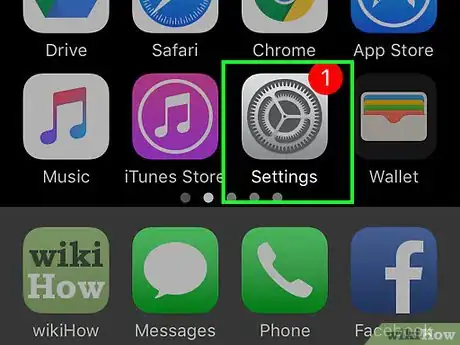
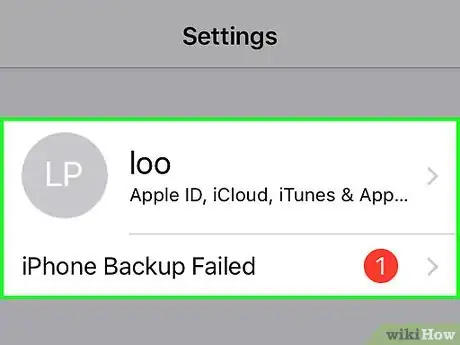
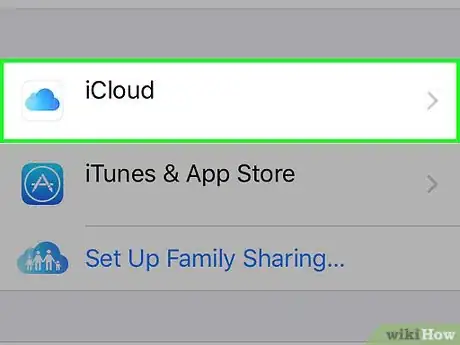
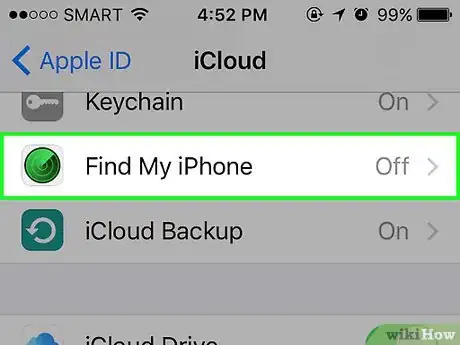
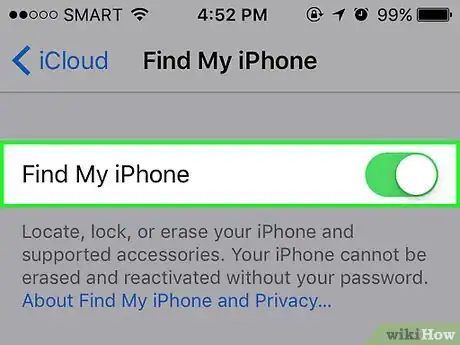
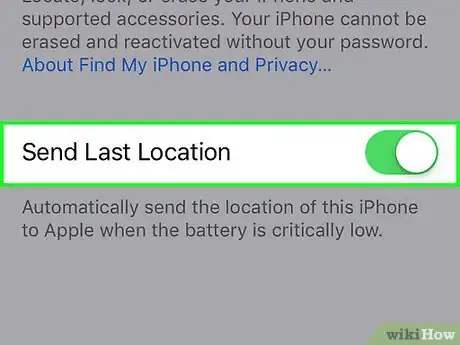
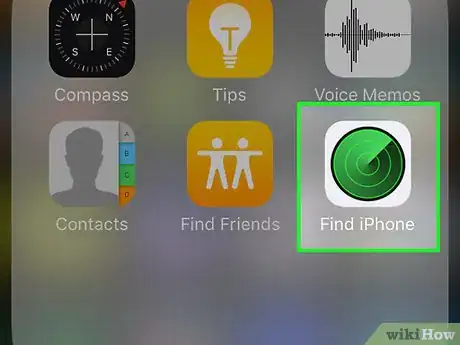
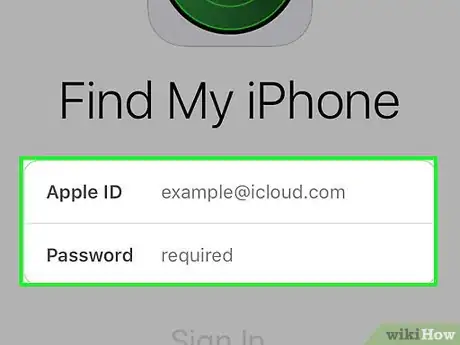
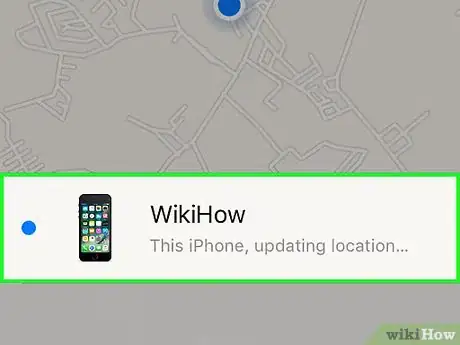
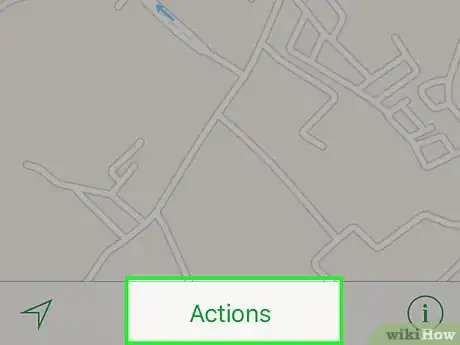
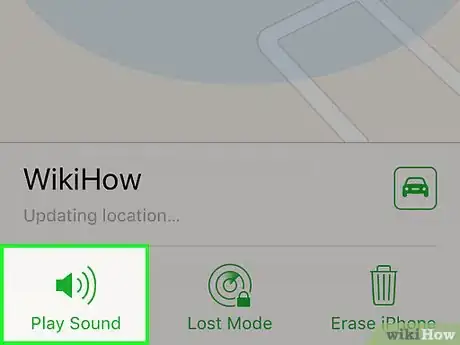
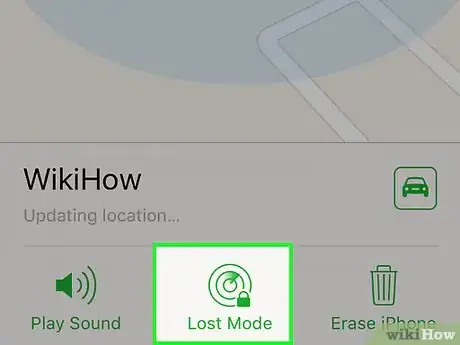
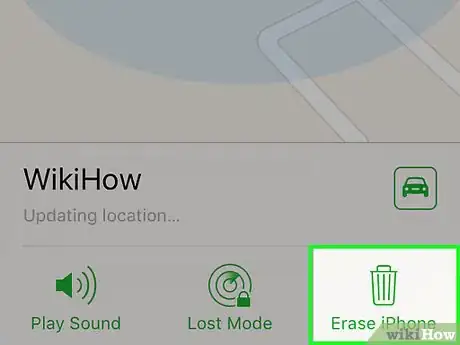
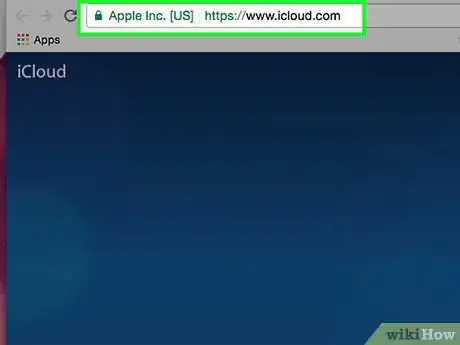
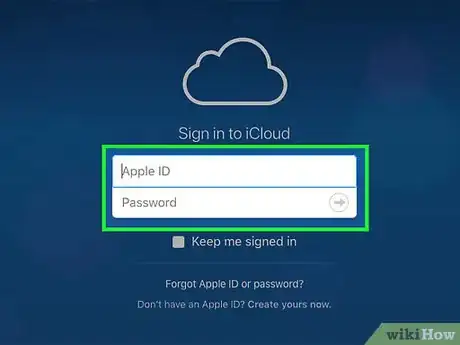
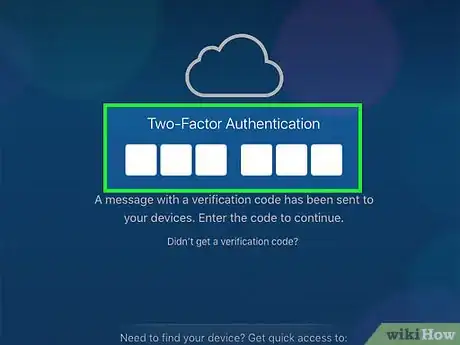
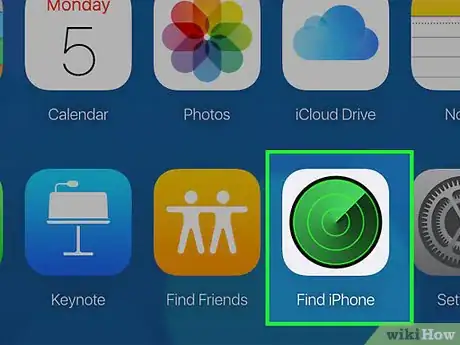
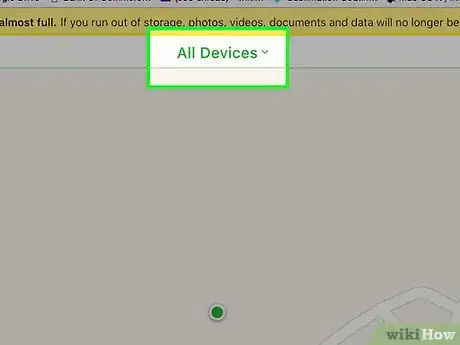
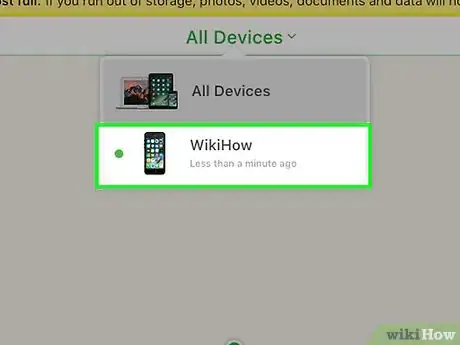
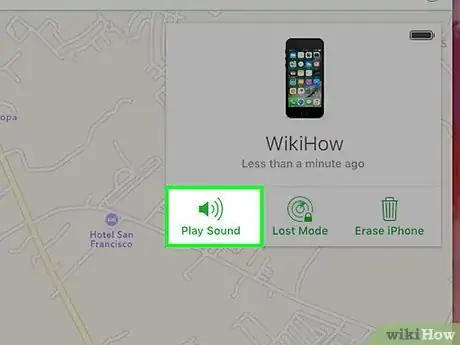
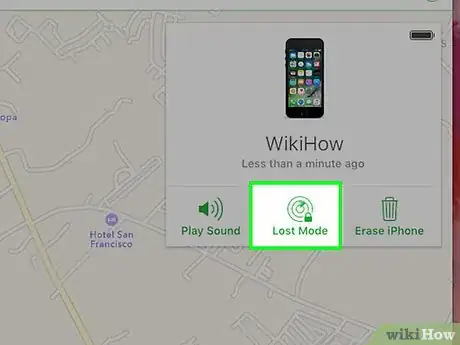
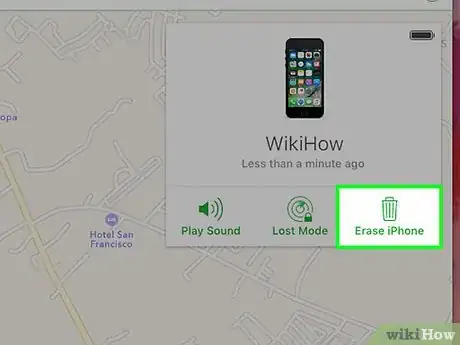
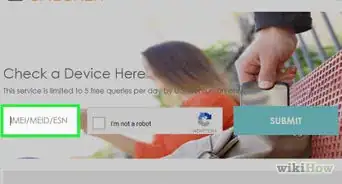
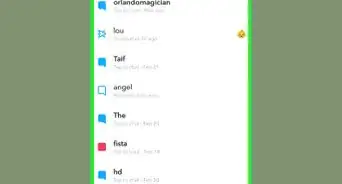
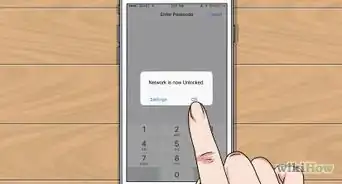

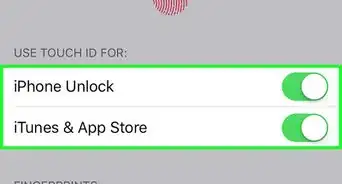
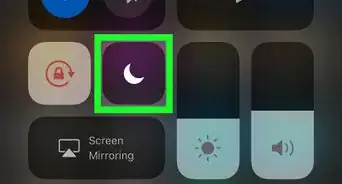
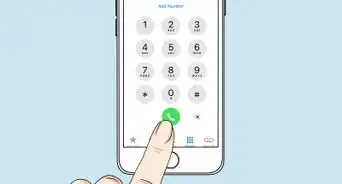
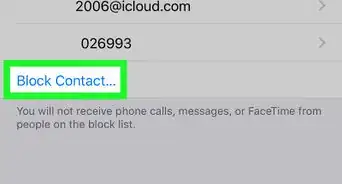
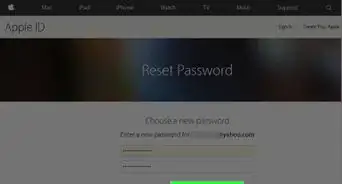
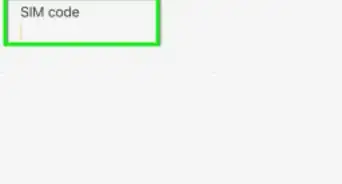
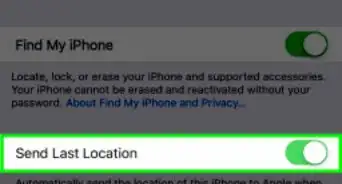
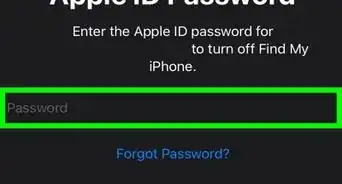
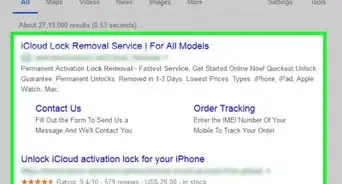
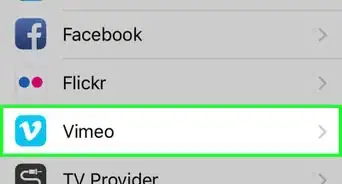
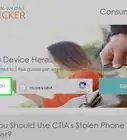
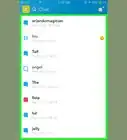
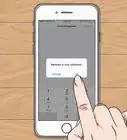


wikiHow's Content Management Team revisa cuidadosamente el trabajo de nuestro personal editorial para asegurar que cada artículo cumpla con nuestros altos estándares de calidad. Este artículo ha sido visto 32 138 veces.